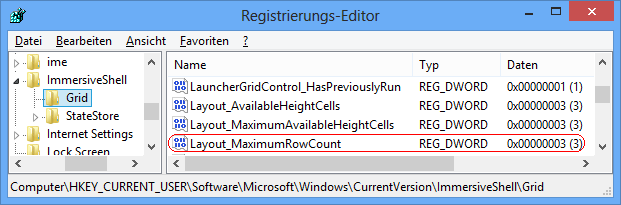|
Auf der Seite "Start" (auch Startseite oder Metro-Oberfläche genannt) werden je nach verwendeter Bildschirmauflösung mehrere Kachelreihen untereinander angezeigt. Bei sehr kleinen Bildschirmauflösungen sind dies in der Regel 3 und bei größeren Auflösungen 5 Reihen bzw. Zeilen. Mit Hilfe der Registrierung von WIndows kann die maximale Anzahl der Kachelreihen - begrenzt je nach Bildschirmauflösung - angepasst werden.
So geht's:
- Starten Sie ...\windows\regedit.exe bzw. ...\winnt\regedt32.exe.
- Klicken Sie sich durch folgende Schlüssel (Ordner) hindurch:
HKEY_CURRENT_USER
Software
Microsoft
Windows
CurrentVersion
ImmersiveShell
Grid
- Doppelklicken Sie auf den Schlüssel "Layout_MaximumRowCount".
Falls dieser Schlüssel noch nicht existiert, dann müssen Sie ihn erstellen. Dazu klicken Sie mit der rechten Maustaste in das rechte Fenster. Im Kontextmenü wählen Sie "Neu" > "DWORD-Wert" (REG_DWORD). Als Schlüsselnamen geben Sie "Layout_MaximumRowCount" ein.
- Als dezimalen Wert geben Sie die maximale Anzahl der Kachelreihen auf dem Startbildschirm ein. Z.B.: "3"
- Die Änderungen werden ggf. erst nach einem Neustart aktiv.
Tabelle der Kachelreihen:
| Bildschirmauflösung: |
Minimal: |
Maximal: |
Standard: |
| 800 x 600 |
1 |
3 |
3 |
| 1024 x 768 |
1 |
4 |
4 |
| 1152 x 864 |
1 |
5 |
5 |
| 1280 x 720 |
1 |
4 |
4 |
| 1280 x 960 |
1 |
6 |
5 |
| 1280 x 1024 |
1 |
6 |
5 |
| 1440 x 900 |
1 |
5 |
5 |
| 1600 x 900 |
1 |
5 |
5 |
| 1900 x 1080 |
1 |
6 |
5 |
Hinweise:
- Layout_MaximumRowCount:
Legt die maximale Anzahl der Kachelreihen auf der Seite "Start" fest. Je nach Bildschirmauflösung liegen die gültigen Werte zwischen "1" und "6" (siehe Tabelle).
- Damit Windows die Standardwerte wieder verwendet, müssen Sie den Schlüssel "Layout_MaximumRowCount" wiederum löschen. Klicken Sie dazu auf den Schlüssel und drücken die Taste "Entf".
- Ändern Sie bitte nichts anderes in der Registrierungsdatei. Dies kann zur Folge haben, dass Windows und/oder Anwendungsprogramme nicht mehr richtig arbeiten.
|